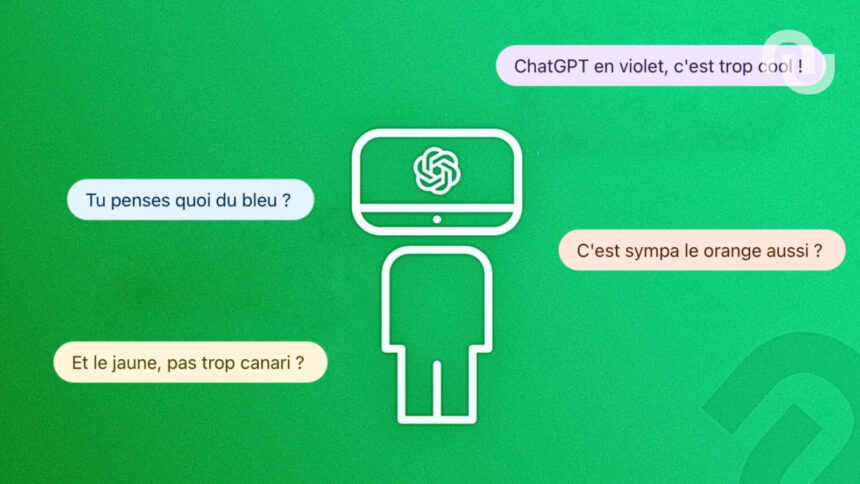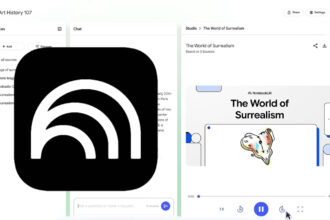Depuis août 2025, OpenAI permet aux utilisateurs de ChatGPT de personnaliser la couleur de leurs conversations. Il y a au total une dizaine d’options.
Le saviez-vous ? Il est possible de personnaliser la couleur des conversations dans ChatGPT. Depuis le lancement de GPT-5 en août 2025, OpenAI propose à ses utilisateurs un réglage « couleur d’accentuation » semblable à celui de nombreux systèmes d’exploitation. Il permet de remplacer les bulles grises par des bulles colorées.
Pour l’instant, ce réglage ne permet pas de personnaliser seulement certaines conversations. Il concerne l’intégralité de vos discussions avec les modèles d’OpenAI. Deux couleurs sont d’ailleurs exclusives aux abonnés payants.

Vos données méritent d’être mieux protégées.
Les escroqueries, les virus et les ransomwares ne sont plus une fatalité. Protégez votre vie privée et vos données personnelles avec Bitdefender et profitez de votre vie numérique en toute sérénité.
Quelles sont les couleurs disponibles dans ChatGPT ?
Par défaut, ChatGPT propose des bulles grises. Depuis la mise à jour d’août 2025, cinq nouvelles couleurs sont disponibles gratuitement :
- bleu
- vert
- jaune
- rose
- orange
En plus de ces couleurs, OpenAI a eu l’étrange idée d’en réserver deux autres à ses abonnés payants :
- violet : pour les abonnés Plus (23 euros) et Pro (229 euros).
- noir : pour les abonnés Pro (229 euros).
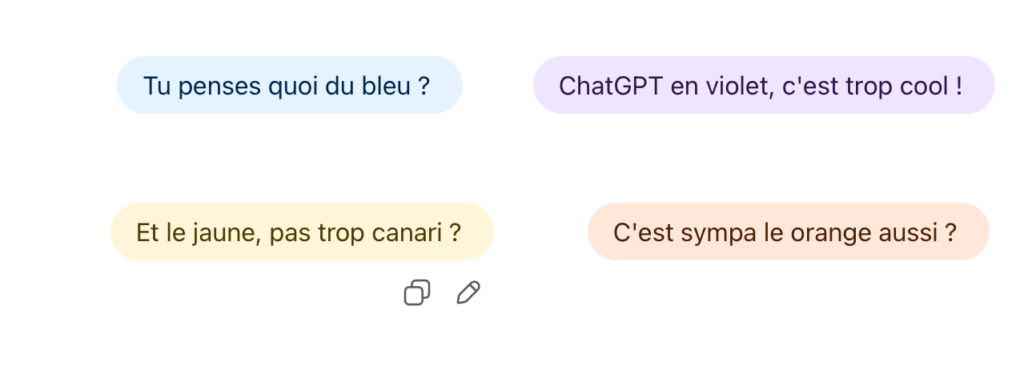
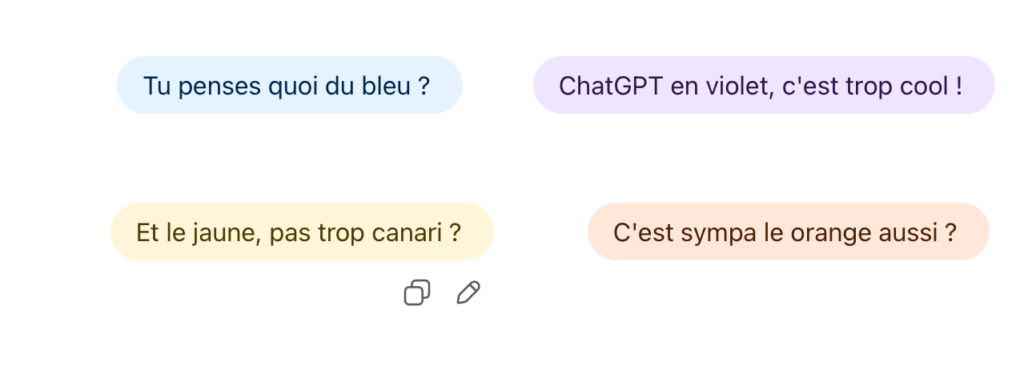
À noter que contrairement à WhatsApp, Messenger ou iMessage (dans iOS 26), l’arrière-plan des conversations n’est pas personnalisable. Seules les bulles changent.
Comment changer la couleur des bulles depuis l’application ChatGPT sur smartphone ?
Tout le monde peut changer la couleur de son ChatGPT. Depuis l’application sur smartphone, l’opération est très simple :
- Appuyez sur le bouton avec deux lignes en haut à gauche,
- Touchez votre nom en bas de l’écran pour accéder aux paramètres,
- Sélectionnez l’option Personnalisation,
- Touchez Couleur d’accentuation,
- Choisissez votre couleur préférée, puis retournez dans l’application.
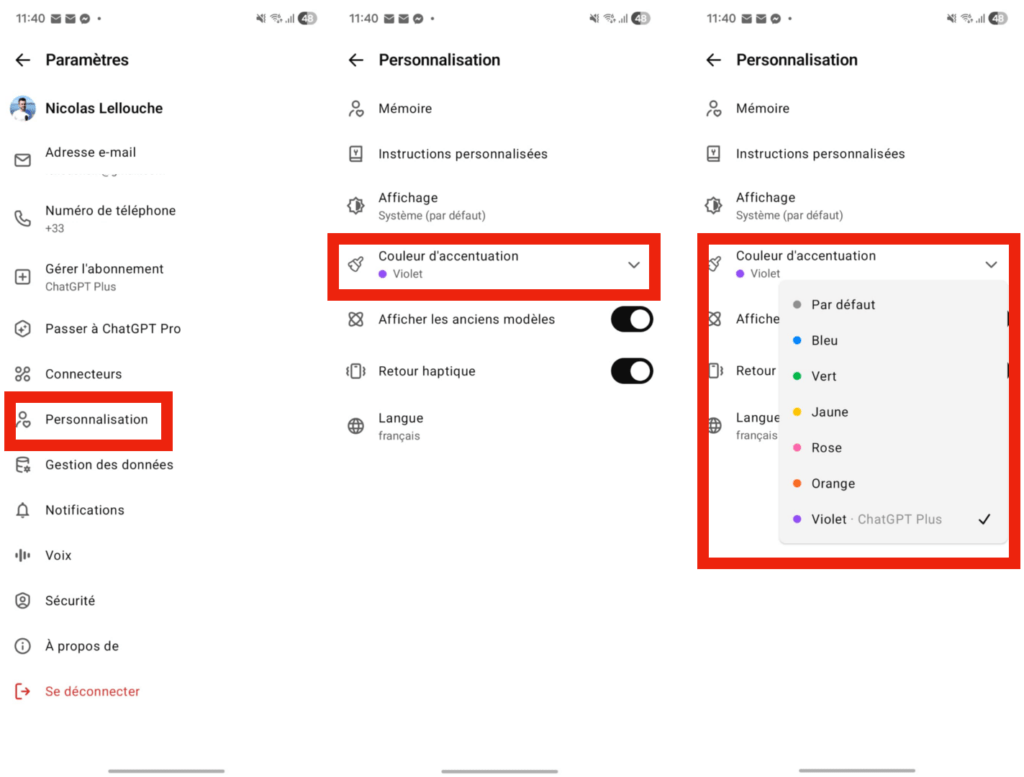
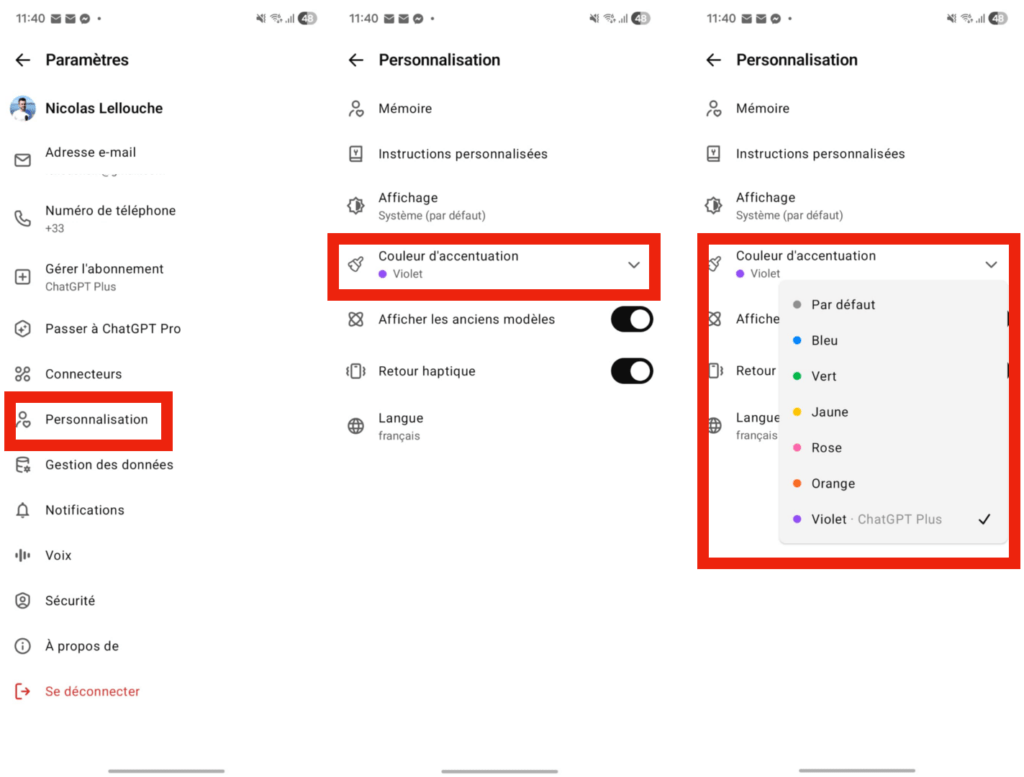
Comment transformer les bulles depuis ChatGPT sur le web ?
Depuis le web (chatgpt.com ou chat.com), la procédure est légèrement différente :
- En bas à gauche de la page d’accueil, cliquez sur votre nom,
- Sélectionnez Paramètres,
- Attention : il ne faut pas aller dans Personnalisation ici. L’option Couleur d’accentuation est disponible sur la première page des réglages.
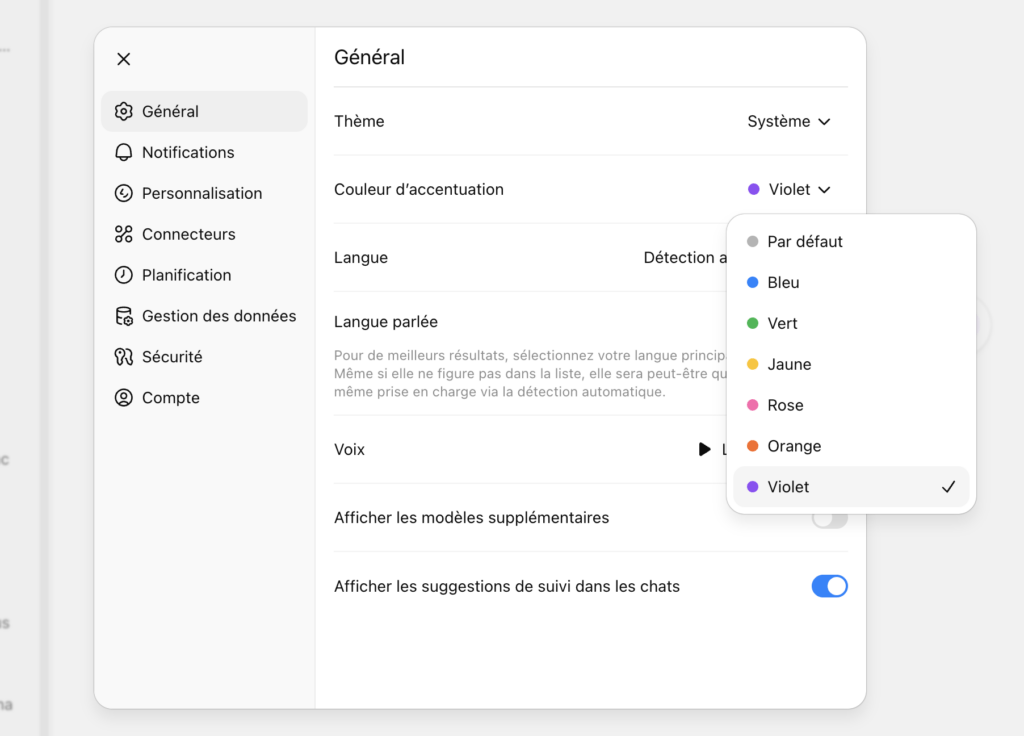
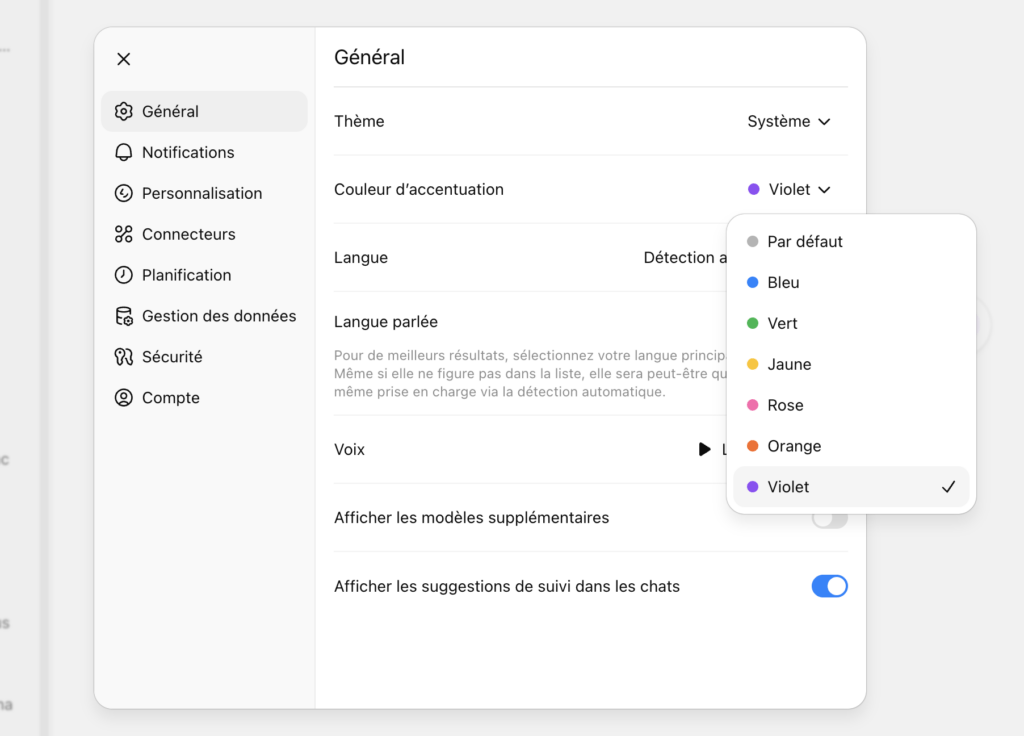
Si vous faites le changement sur smartphone, il est automatiquement fait sur le web… et vice-versa. Chaque compte dispose de sa propre couleur synchronisée entre tous ses appareils.

Toute l’actu tech en un clin d’œil
Ajoutez Numerama à votre écran d’accueil et restez connectés au futur !